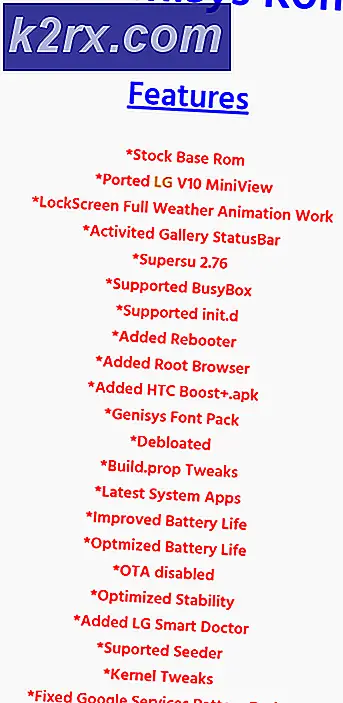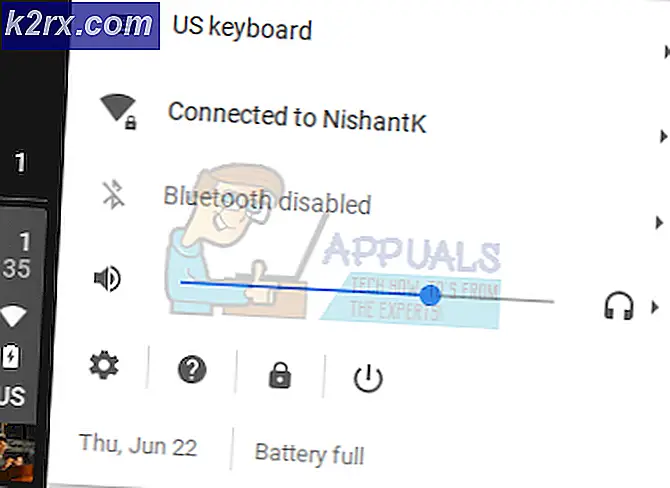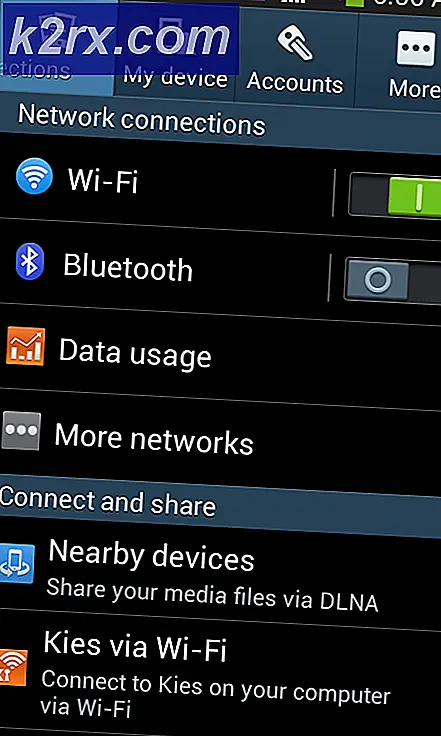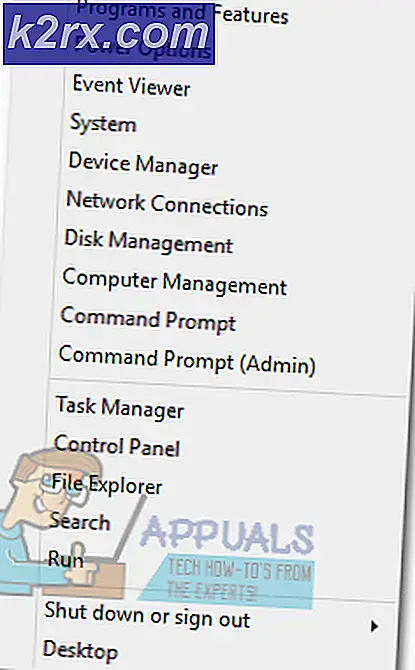Cara Menghapus Malware dari MacOS
Sebelum memulai menghapus bagian, pastikan Anda mencatat gejala Mac Anda dan bandingkan dengan yang dijelaskan di sini - karakteristik untuk malware dan lebih khusus lagi untuk trojan DownLite.
Malware (aplikasi berbahaya) menambahkan objek pembantu browser di Safari, Firefox, dan Chrome. Saat melakukannya, mereka TIDAK meminta izin dari administrator. Mereka juga mengubah preferensi peramban seperti beranda dan mesin telusur default. Selain itu, mereka dapat menampilkan iklan setiap kali Anda pergi ke situs web reguler, mesin pencari, atau situs e-commerce Anda sehari-hari. DownLite trojan secara khusus membuat Anda mengunjungi situs ini search.conduit.com.
Catatan: Sebelum melakukan langkah-langkah berikut, saya sangat menyarankan untuk mencadangkan data Mac Anda.
Metode # 1 Hapus Malware dengan Malwarebytes
Langkah # 1: Reset Peramban
Pertama, atur ulang pengaturan browser Internet Anda.
- Untuk Safari
- Di bilah menu Safari, klik Safari dan pilih Reset Safari. Sekarang, pastikan Anda memilih semua kotak, dan klik Reset.
- Di bilah menu Safari, klik Safari dan pilih Reset Safari. Sekarang, pastikan Anda memilih semua kotak, dan klik Reset.
- Untuk Chrome
- Saat berada di Chrome, klik ikon menu dan pilih Pengaturan.
- Sekarang, klik Tampilkan pengaturan lanjutan (di bagian bawah halaman).
- Kemudian pilih Reset pengaturan browser (di bagian bawah halaman).
- Konfirmasikan dengan mengklik Reset sekali lagi.
- Saat berada di Chrome, klik ikon menu dan pilih Pengaturan.
- Untuk Firefox
- Sementara di Firefox klik tombol menu dan klik pada Bantuan.
- Dari menu selanjutnya pilih Informasi Pemecahan Masalah.
- Sekarang, klik tombol Refresh Firefox di bagian kiri atas halaman baru.
- Konfirmasikan tindakan Anda dengan mengklik Refresh Firefox sekali lagi.
- Sementara di Firefox klik tombol menu dan klik pada Bantuan.
Langkah # 2: Unduh dan Instal Malwarebytes untuk Mac
Catatan: Malwarebytes untuk Mac bekerja di macOS dan Mac OS X 10.7 atau yang lebih baru. Jika Anda menggunakan metode ini, pastikan Anda memiliki versi OS yang didukung.
- Unduh Malware dari situs resminya (www.malwarebytes.com/mac/). JANGAN mengunduh file Malwarebytes dari situs yang tidak dipercaya. Mereka memperburuk situasi Anda.
- Setelah unduhan selesai, klik dua kali. file dmg untuk membukanya.
- Sekarang, sebuah jendela akan muncul menunjukkan Anda ikon Malwarebytes dan folder Aplikasi Anda. Seret dan lepaskan Malwarebytes ke folder Aplikasi .
Langkah # 3: Pindai Mac Anda menggunakan Malwarebytes
- Buka Aplikasi (Klik Buka bilah menu Mac dan pilih Aplikasi).
- Klik dua kali ikon Malwarebytes . (atau klik kanan dan pilih buka dari menu). Jika prompt terbuka (menanyakan apakah Anda yakin ingin membuka aplikasi), klik terbuka.
- Pilih Setuju di prompt berikutnya. Anda akan melihat ini jika Anda meluncurkan Malwarebytes untuk pertama kalinya di Mac Anda.
- Sekarang, tutup semua program yang sedang berjalan di Mac Anda kecuali Malwarebytes, dan klik Scan.
Setelah pemindaian selesai, aplikasi malware dan adware harus dihapus.
TIP PRO: Jika masalahnya ada pada komputer Anda atau laptop / notebook, Anda harus mencoba menggunakan Perangkat Lunak Reimage Plus yang dapat memindai repositori dan mengganti file yang rusak dan hilang. Ini berfungsi dalam banyak kasus, di mana masalah ini berasal karena sistem yang rusak. Anda dapat mengunduh Reimage Plus dengan Mengklik di SiniMetode # 2 Secara Manual Hapus Malware (Hanya Pengguna Lanjutan)
Untuk menghapus malware DownLite trojan (atau lainnya) dari Mac Anda, Anda perlu mencari dan menghapus file-nya.
Langkah # 1: Cari Malware (trojan DownLite) di Mac Anda
- Pendekatan # 1
- Triple - klik pada teks yang disediakan di bawah ini, untuk memilih seluruh string (baris teks).
- /Library/LaunchAgents/com.vsearch.agent.plist
- Kontrol + Klik (atau klik kanan ) saat string dipilih.
- Pilih Reveal in Finder (atau hanya Mengungkapkan ) dari menu.
- Triple - klik pada teks yang disediakan di bawah ini, untuk memilih seluruh string (baris teks).
- Pendekatan # 2
- Jika Anda TIDAK melihat menu kontekstual setelah mengklik kanan (atau perintah + klik), salin teks yang dipilih ke Clipboard (tekan Command + C ).
- Sekarang, klik Buka menu Finder.
- Pilih Pergi ke Folder, dan tempel teks (tekan Command + V) ke dalam kotak yang terbuka.
- Sekarang tekan Return .
Langkah # 2: Hapus Malware dari Mac Anda
- Setelah Finder diluncurkan, file (Vsearch) akan dipilih. Seret file itu ke Sampah, dan ketik kata sandi administrator Anda jika diperlukan.
- Ulangi prosedur untuk setiap file trojan DownLite berikut.
- /Library/LaunchDaemons/com.vsearch.daemon.plist
- /Library/LaunchDaemons/com.vsearch.helper.plist
- /Library/LaunchDaemons/Jack.plist
- Setelah Anda menghapusnya, restart Mac Anda .
- Sekarang, kosongkan Sampah dan ulangi prosedur yang sama untuk item berikut:
Catatan: Beberapa item mungkin tidak ada. Dalam hal ini, Anda akan mendapatkan pesan bahwa file tidak dapat ditemukan. Ketika ini terjadi, lompati saja item itu dan lanjutkan dengan yang berikutnya.- / Library / Dukungan Aplikasi / VSearch
- / Library / PrivilegedHelperTools / Jack
- /System/Library/Frameworks/VSearch.framework
- ~ / Library / Internet Plug-Ins / ConduitNPAPIPlugin.plugin
- Setelah selesai, mulai ulang Mac Anda lagi dan kosongkan Sampah .
Prosedur yang sama dapat diterapkan ke yang lain
program malware. Berikut adalah beberapa malware yang dikenal dan file yang perlu Anda hapus untuk menghapusnya dari Mac Anda.
- ChatZum
- /Applications/ChatZumUninstaller.pkg
- / Library / Dukungan Aplikasi / SIMBL / Plugins / SafariOmnibar.bundle
- / Library / Internet Plug-Ins / uid.plist
- / Library / Internet Plug-Ins / zako.plugin
- Conduit
- / Library / InputManagers / CTLoader /
- /Library/LaunchAgents/com.conduit.loader.agent.plist
- /Library/LaunchDaemons/com.perion.searchprotectd.plist
- / Library / Dukungan Aplikasi / SIMBL / Plugins / CT2285220.bundle
- / Library / Dukungan Aplikasi / Saluran /
- /Applications/SearchProtect.app
- / Aplikasi / SearchProtect /
- ~ / Library / Dukungan Aplikasi / Conduit /
- ~ / Library / Internet Plug-Ins / ConduitNPAPIPlugin.plugin
- ~ / Library / Internet Plug-Ins / TroviNPAPIPlugin.plugin
- ~ / Conduit /
- ~ / Trovi /
- Untuk Firefox
~ / Library / Dukungan Aplikasi / Firefox / Profil /
Di dalam folder ini buka folder yang dimulai dengan karakter acak dan diakhiri dengan default. Sekarang hapus file-file berikut:
js
takeOverNewTab.txt
searchplugins / [file apa pun dengan Conduit dalam nama] .xml
searchplugins / MyBrand.xml
- Keran
- ~ / Library / LaunchAgents / com.spigot.SearchProtection.plist
- ~ / Library / LaunchAgents / com.spigot.ApplicationManager.plist
- ~ / Library / Dukungan Aplikasi / Spigot /
- OperatorMac
- ~ / Library / Dukungan Aplikasi / Google / Chrome / Default / chromex
- ~ / Library / Dukungan Aplikasi / Google / Chrome / Default / chromexdm
- ~ / Library / Dukungan Aplikasi / mediahm
- ~ / Library / LaunchDaemons / com.mediahm.operator.update.plist
- Untuk Firefox
~ / Library / Dukungan Aplikasi / Firefox / Profil /
Di dalam folder ini buka folder yang dimulai dengan karakter acak dan diakhiri dengan default. Sekarang hapus mySearchPlug.xml jika ada.
Langkah # 3: Bersihkan Safari, Chrome, dan Firefox
- Luncurkan Safari, dan pilih Preferensi > Ekstensi dari bilah menu Safari.
- Copot pemasangan ekstensi yang tidak Anda gunakan atau tidak Anda kenal. Terutama mencari yang memiliki kata Conduit atau Spigot dalam deskripsi. Jika ragu, hapus semua ekstensi.
- Untuk hasil terbaik, atur ulang Safari (Safari> Reset Safari, pastikan Anda memilih semua kotak, dan klik Reset)
- Lakukan prosedur yang sama untuk Chrome dan Firefox (jika Anda menggunakan salah satu dari itu).
DownLite trojan (dan sebagian besar program malware lainnya) biasanya didistribusikan di situs web ilegal yang menyediakan film bajakan. Jika pengguna Mac membuka situs-situs tersebut dan mengikuti instruksi untuk menginstal perangkat lunak, yang dapat semakin memperburuk situasi.
Gatekeeper tidak segera memberi peringatan tentang menginstal perangkat lunak trojan DownLite. Alasannya adalah bahwa pengembang DownLite memiliki sertifikat penandatanganan sertifikat yang diterbitkan oleh Apple. Itulah mengapa Gatekeeper tidak menyatakannya sebagai pengembang yang tidak diketahui dan memberikan kepada penginstal pass.
Catatan: Perangkat lunak perusak terus berubah untuk menyiasati pertahanan terhadapnya. Instruksi yang diberikan dalam artikel ini valid pada saat penulisan. Namun, mereka tidak akan selalu akurat di masa depan.
TIP PRO: Jika masalahnya ada pada komputer Anda atau laptop / notebook, Anda harus mencoba menggunakan Perangkat Lunak Reimage Plus yang dapat memindai repositori dan mengganti file yang rusak dan hilang. Ini berfungsi dalam banyak kasus, di mana masalah ini berasal karena sistem yang rusak. Anda dapat mengunduh Reimage Plus dengan Mengklik di Sini